Údar:
Mark Sanchez
Dáta An Chruthaithe:
1 Eanáir 2021
An Dáta Nuashonraithe:
29 Meitheamh 2024
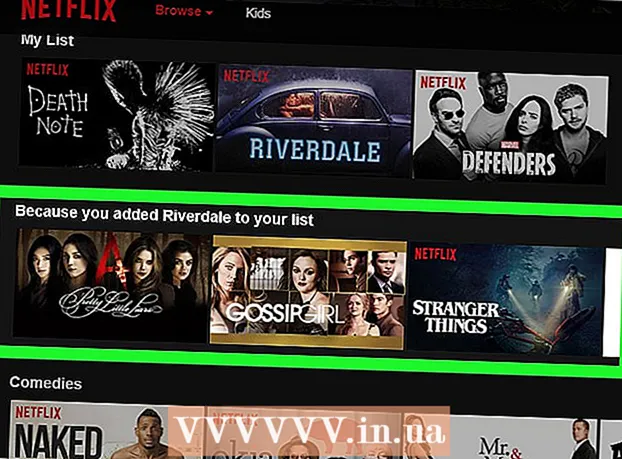
Ábhar
- Céimeanna
- Modh 1 de 3: Ar an ríomhaire
- Modh 2 de 3: Maidir le gairis eile
- Modh 3 de 3: Scannáin a Rátáil chun Moltaí a Choigeartú
- Leideanna
- Rabhaidh
Má tá tú suibscríofa le seirbhísí Netflix, féadfaidh tú cuid de na socruithe a athrú, mar shampla rialuithe tuismitheoirí, fothaí agus a leithéidí. Taispeánfaidh an t-alt seo duit conas é seo a dhéanamh.
Céimeanna
Modh 1 de 3: Ar an ríomhaire
 1 Úsáid ríomhaire. Má tá táibléad, consól, nó feiste eile á úsáid agat, téigh go dtí an chéad chuid eile. Ní féidir le formhór na bhfeistí seo socruithe iomlána Netflix a rochtain.
1 Úsáid ríomhaire. Má tá táibléad, consól, nó feiste eile á úsáid agat, téigh go dtí an chéad chuid eile. Ní féidir le formhór na bhfeistí seo socruithe iomlána Netflix a rochtain. - I roinnt brabhsálaithe soghluaiste, tá na socruithe a thuairiscítear sa chuid seo ar fáil.
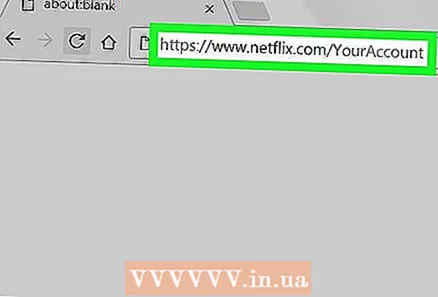 2 Téigh go dtí do leathanach cuntais. Téigh chuig https://www.netflix.com/YourAccount agus logáil isteach. Nó oscail an suíomh, hover do luch thar d'ainm nó deilbhín próifíle sa chúinne uachtarach ar dheis agus roghnaigh Do Chuntas. Tá trí chineál próifílí ann le leibhéil rochtana éagsúla:
2 Téigh go dtí do leathanach cuntais. Téigh chuig https://www.netflix.com/YourAccount agus logáil isteach. Nó oscail an suíomh, hover do luch thar d'ainm nó deilbhín próifíle sa chúinne uachtarach ar dheis agus roghnaigh Do Chuntas. Tá trí chineál próifílí ann le leibhéil rochtana éagsúla: - Bunscoile - Ar taispeáint go hiondúil ar an liosta. Úsáid é chun do phlean billeála, seoladh ríomhphoist, pasfhocal agus faisnéis bhilleála a athrú.
- Breise - Tá rochtain aige ar na paraiméadair uile nach bhfuil liostaithe thuas. Úsáid do phróifíl féin nuair is féidir, mar ní dhéanfaidh roinnt athruithe difear ach do chuntas amháin.
- Kids - Níl rochtain aige ar shuíomhanna ar bith.
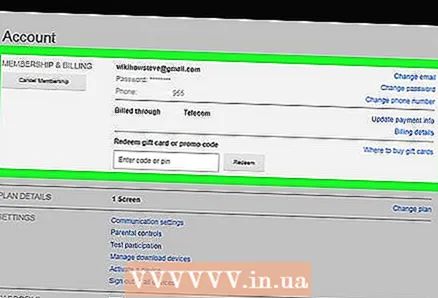 3 Athraigh do phlean sonraí. Is iad an chéad dá chuid ar leathanach an chuntais ná Ballraíocht & Billeáil agus Sonraí Plean. Anseo is féidir leat do sheoladh ríomhphoist, pasfhocal, modh íocaíochta agus plean taraife a athrú.
3 Athraigh do phlean sonraí. Is iad an chéad dá chuid ar leathanach an chuntais ná Ballraíocht & Billeáil agus Sonraí Plean. Anseo is féidir leat do sheoladh ríomhphoist, pasfhocal, modh íocaíochta agus plean taraife a athrú. - Tá roinnt daoine aineolach gur féidir leat do shocruithe ríomhphoist a athrú. Is é sin, léirigh na seoltaí nó na fógraí a theastaíonn uait a fháil - faoi fhíseáin nua, nuashonruithe nó tairiscintí speisialta.
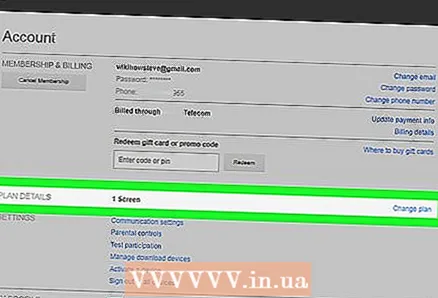 4 Déan athbhreithniú ar an gcuid "Sonraí Plean". Istigh ann, is féidir leat an plean taraife a athrú chun féachaint ar fhíseán sruthú nó an plean chun DVDanna a fháil ar cíos (ní oibríonn sé sa Rúis).
4 Déan athbhreithniú ar an gcuid "Sonraí Plean". Istigh ann, is féidir leat an plean taraife a athrú chun féachaint ar fhíseán sruthú nó an plean chun DVDanna a fháil ar cíos (ní oibríonn sé sa Rúis). 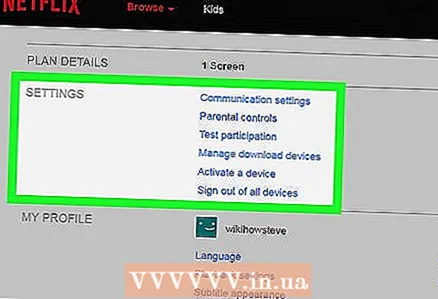 5 Athraigh na socruithe ginearálta. Tá an chuid "Socruithe" suite ar leathanach do chuntais. Sa chuid seo, is féidir leat, mar shampla, feiste nua a chur le do chuntas Netflix. Tá roinnt suíomhanna ann nach bhfuil chomh coitianta céanna:
5 Athraigh na socruithe ginearálta. Tá an chuid "Socruithe" suite ar leathanach do chuntais. Sa chuid seo, is féidir leat, mar shampla, feiste nua a chur le do chuntas Netflix. Tá roinnt suíomhanna ann nach bhfuil chomh coitianta céanna: - Gníomhachtaigh an rogha Rannpháirtíocht Tástála chun taitneamh a bhaint as gnéithe turgnamhacha sula mbeidh siad ar fáil do gach síntiúsóir. De ghnáth, is athruithe beaga iad na gnéithe seo ar na treoirlínte nó ar an gcomhéadan úsáideora, ach uaireanta is gnéithe speisialta iad mar mhodh príobháideachta.
- Tá rogha beag-aitheanta ann freisin a bhaineann le cíos DVD (ní oibríonn sé sa Rúis).
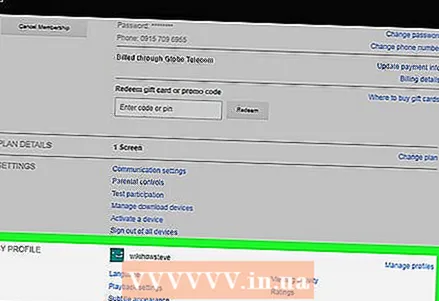 6 Athraigh na socruithe teanga, athsheinm agus fotheideal. Is féidir é seo a dhéanamh sa chuid dheireanach “Mo Phróifíl”. Gheobhaidh tú na roghanna seo a leanas ann:
6 Athraigh na socruithe teanga, athsheinm agus fotheideal. Is féidir é seo a dhéanamh sa chuid dheireanach “Mo Phróifíl”. Gheobhaidh tú na roghanna seo a leanas ann: - Teanga: Roghnaigh an teanga réamhshocraithe. Tabhair faoi deara le do thoil nach n-aistreofar gach ábhar Netflix go dtí an teanga roghnaithe.
- Cuma an fhotheidil: Saincheap dath, méid agus cló na bhfotheideal.
- Ordú ar mo liosta: Cosc a chur ar Netflix tairiscintí a chur leis an gcatagóir Mo Liosta.
- Socruithe athsheinm: laghdaigh an úsáid uasta sonraí (moltar má tá idirlíon soghluaiste á úsáid agat le trácht teoranta) agus athsheinm uathoibríoch an chéad eachtra eile a dhíchumasú.
 7 Bainistigh do phróifílí. Téigh chuig netflix.com/EditProfiles nó gabh do luchóg os cionn do phictiúr próifíle sa chúinne uachtarach ar dheis agus roghnaigh “Bainistigh Próifílí”. Anois is féidir próifílí a chur leis, a scriosadh nó a dhéanamh, mar shampla, do leanaí. Níl rochtain ag próifílí leanaí ar ábhar do dhaoine fásta.
7 Bainistigh do phróifílí. Téigh chuig netflix.com/EditProfiles nó gabh do luchóg os cionn do phictiúr próifíle sa chúinne uachtarach ar dheis agus roghnaigh “Bainistigh Próifílí”. Anois is féidir próifílí a chur leis, a scriosadh nó a dhéanamh, mar shampla, do leanaí. Níl rochtain ag próifílí leanaí ar ábhar do dhaoine fásta. - Scriosfar a stair brabhsála, a rátálacha agus a moltaí go buan trí phróifíl a scriosadh.
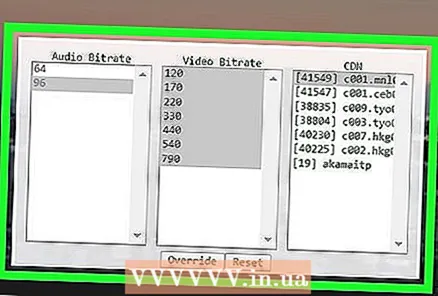 8 Oscail socruithe sruthú chun cinn. Agus tú ag imirt físeán Netflix, coinnigh ⇧ Aistriú + Alt (nó ⌥ Rogha ar Mac) agus ansin cliceáil ar chlé ar an scáileán. Osclófar fuinneog aníos le socruithe chun cinn, lena n-áirítear na roghanna úsáideacha seo a leanas:
8 Oscail socruithe sruthú chun cinn. Agus tú ag imirt físeán Netflix, coinnigh ⇧ Aistriú + Alt (nó ⌥ Rogha ar Mac) agus ansin cliceáil ar chlé ar an scáileán. Osclófar fuinneog aníos le socruithe chun cinn, lena n-áirítear na roghanna úsáideacha seo a leanas: - Bainisteoir Sruth → Roghnú Lámhleabhar → roghnaigh an luas maolánach (cé chomh tapa agus a mhaolóidh Netflix an físeán roghnaithe).
- Cúiteamh Sync A / V → Bog an sleamhnán chun fadhbanna físe agus fuaime atá as info a cheartú.
Modh 2 de 3: Maidir le gairis eile
 1 Úsáid brabhsálaí soghluaiste nuair is féidir. Níl rochtain iomlán ag go leor feistí ar shuíomhanna Netflix. Dá bhrí sin, oscail suíomh Gréasáin Netflix ar do ríomhaire nó i mbrabhsálaí gréasáin do ghléas soghluaiste chun na socruithe a athrú mar a thuairiscítear sa chuid roimhe seo.
1 Úsáid brabhsálaí soghluaiste nuair is féidir. Níl rochtain iomlán ag go leor feistí ar shuíomhanna Netflix. Dá bhrí sin, oscail suíomh Gréasáin Netflix ar do ríomhaire nó i mbrabhsálaí gréasáin do ghléas soghluaiste chun na socruithe a athrú mar a thuairiscítear sa chuid roimhe seo. - Féadfaidh sé suas le 24 uair an chloig a thógáil chun go dtiocfaidh na hathruithe i bhfeidhm ar ghléasanna eile.
 2 Oscail na socruithe fotheideal agus teanga ar do ghléas Android. Tosaigh sruthú físeán ar an aip Netflix ar do ghléas Android. Beartaíonn áit ar bith ar an scáileán agus ansin sconna ar dheilbhín na scamall cainte sa chúinne uachtarach ar dheis chun na socruithe seo a oscailt.
2 Oscail na socruithe fotheideal agus teanga ar do ghléas Android. Tosaigh sruthú físeán ar an aip Netflix ar do ghléas Android. Beartaíonn áit ar bith ar an scáileán agus ansin sconna ar dheilbhín na scamall cainte sa chúinne uachtarach ar dheis chun na socruithe seo a oscailt. - D’fhéadfadh go mbeadh socruithe breise ar fáil i roinnt feistí. Faigh deilbhín na socruithe san aip Netflix. De ghnáth is cosúil le trí phonc ingearacha.
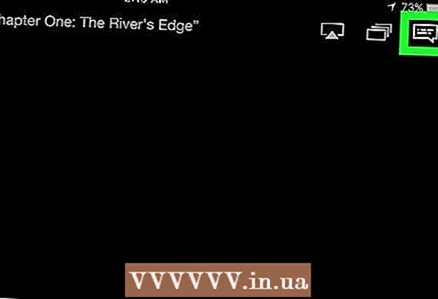 3 Roghnaigh roghanna ar do ghléas Apple. Ar ghléas iOS, is féidir leat na fotheidil agus na socruithe teanga a oscailt tríd an scáileán a thapáil le linn athsheinm físe, agus ansin an deilbhín scamall cainte a chliceáil sa chúinne uachtarach ar dheis. Chun socruithe chun cinn a rochtain, fág an aip Netflix, seol an aip Socruithe agus scrollaigh síos go dtí an rogha Netflix.
3 Roghnaigh roghanna ar do ghléas Apple. Ar ghléas iOS, is féidir leat na fotheidil agus na socruithe teanga a oscailt tríd an scáileán a thapáil le linn athsheinm físe, agus ansin an deilbhín scamall cainte a chliceáil sa chúinne uachtarach ar dheis. Chun socruithe chun cinn a rochtain, fág an aip Netflix, seol an aip Socruithe agus scrollaigh síos go dtí an rogha Netflix.  4 Oscail socruithe fuaime agus fotheideal ar ghléasanna eile. Ní féidir le mórchuid na gconsól, na mboscaí socraithe agus na teilifíseán cliste rochtain a fháil ar gach socrú. Ina áit sin, ní mór duit ríomhaire a úsáid. Is iad na heisceachtaí ná socruithe fuaime agus fotheideal, ar féidir iad a oscailt ar cheann de na bealaí seo a leanas:
4 Oscail socruithe fuaime agus fotheideal ar ghléasanna eile. Ní féidir le mórchuid na gconsól, na mboscaí socraithe agus na teilifíseán cliste rochtain a fháil ar gach socrú. Ina áit sin, ní mór duit ríomhaire a úsáid. Is iad na heisceachtaí ná socruithe fuaime agus fotheideal, ar féidir iad a oscailt ar cheann de na bealaí seo a leanas: - Brúigh Down agus tú ag sruthú físeáin (ar fhormhór na gconsól).
- Aibhsigh teideal an fhíseáin, ach ná seinn é fós. Anois roghnaigh an deilbhín scamall cainte nó an rogha “Fuaim agus Fotheidil” (ar Wii, Google TV, Roku, an chuid is mó de na seinnteoirí Blu-ray agus teilifíseáin chliste).
- Agus físeán á sruthú, sconna ar dheilbhín na scamall cainte (ar Wii U).
- Agus tú ag sruthú físeáin, coinnigh an cnaipe Center ar do chianrialtán (ar Apple TV).
Modh 3 de 3: Scannáin a Rátáil chun Moltaí a Choigeartú
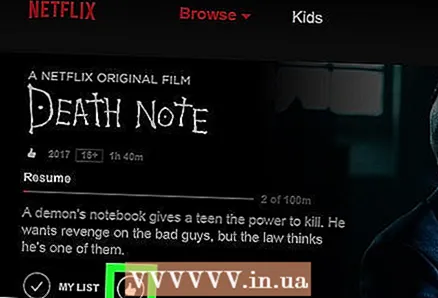 1 Scannáin rátaí. Téigh chuig netflix.com/MoviesYouveSeen nó cliceáil Rátálacha i socruithe do chuntais. Cliceáil ar na réaltaí chun an scannán nó an eipeasóid a bhreathnaigh tú ó 1 go 5. a rátáil. An níos mó scannán a mheasann tú, is iad na moltaí Netflix is cruinne.
1 Scannáin rátaí. Téigh chuig netflix.com/MoviesYouveSeen nó cliceáil Rátálacha i socruithe do chuntais. Cliceáil ar na réaltaí chun an scannán nó an eipeasóid a bhreathnaigh tú ó 1 go 5. a rátáil. An níos mó scannán a mheasann tú, is iad na moltaí Netflix is cruinne. - Is féidir leat aon scannán a fháil freisin agus é a rátáil ar an leathanach tuairisc. Déan é seo leis na scannáin is fearr leat chun cruinneas do mholtaí a fheabhsú go suntasach.
- Roghnaigh an rogha "Níl suim agat" faoin rátáil mura dteastaíonn uait Netflix an scannán seo a mholadh duit.
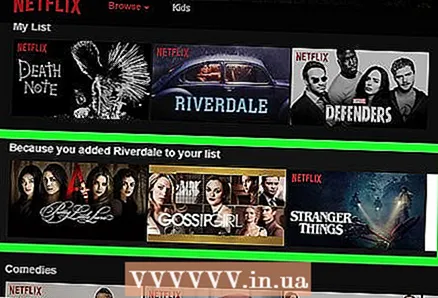 2 Fan go dtiocfaidh na hathruithe i bhfeidhm. Déanfaidh Netflix a mholtaí a nuashonrú laistigh de 24 uair an chloig. Nuair a tharlaíonn sé seo, athróidh do mholtaí ar gach feiste a úsáideann tú chun féachaint ar fhíseáin Netflix.
2 Fan go dtiocfaidh na hathruithe i bhfeidhm. Déanfaidh Netflix a mholtaí a nuashonrú laistigh de 24 uair an chloig. Nuair a tharlaíonn sé seo, athróidh do mholtaí ar gach feiste a úsáideann tú chun féachaint ar fhíseáin Netflix.
Leideanna
- D’fhéadfadh go mbeadh cuma difriúil ar an roghchlár socruithe má tá tú ag féachaint ar Netflix ar do theilifís. Mura féidir leat rogha ar leith a fháil, oscail suíomh Gréasáin Netflix ar do ríomhaire. Ba cheart go dtiocfadh athruithe a dhéantar ar ghaireas amháin i bhfeidhm ar fheistí eile laistigh de 24 uair an chloig.
- Chun féachaint ar fhíseáin le fotheidil i do theanga réamhshocraithe, téigh chuig netflix.com/browse/subtitle.
Rabhaidh
- Ní féidir le go leor gléasanna soghluaiste físeán HD a shruthlú ó Netflix. I bhformhór na gcásanna, déanann Netflix é féin a chumrú go huathoibríoch chun físeáin a thaispeáint ag an taifeach is airde is féidir le tacaíocht ó do ghléas agus luas do nasc idirlín.


